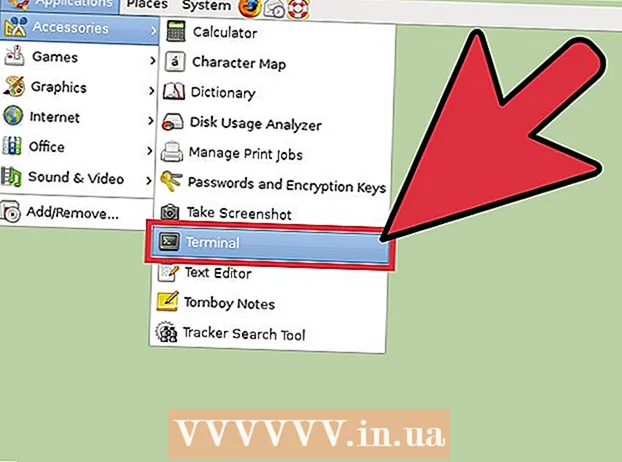Müəllif:
Joan Hall
Yaradılış Tarixi:
5 Fevral 2021
YeniləMə Tarixi:
28 İyun 2024

MəZmun
Bu yazı, mövcud Facebook profil şəklinizi müəyyən bir müddət sonra yox olacaq müvəqqəti bir fotoşəkil ilə necə əvəz edəcəyinizi göstərəcək.
Addımlar
Metod 3: iPhone və ya iPad -də
 1 Mavi fonda ağ F işarəsi ilə Facebook tətbiqini işə salın.
1 Mavi fonda ağ F işarəsi ilə Facebook tətbiqini işə salın.- Hesabınıza avtomatik olaraq daxil olmamısınızsa, e -poçt ünvanınızı (və ya telefon nömrənizi) və şifrənizi daxil edin və sonra Giriş düyməsinə vurun.
 2 Ekranın sağ alt küncündəki ☰ düyməsini basın.
2 Ekranın sağ alt küncündəki ☰ düyməsini basın. 3 Ekranın yuxarısındakı adınıza toxunun.
3 Ekranın yuxarısındakı adınıza toxunun.- Facebook -u səhifə olaraq istifadə edirsinizsə, səhifənin adına vurun.
 4 Profil şəklinizin altındakı Düzenle düyməsini basın. Şəkil səhifənin yuxarısındadır.
4 Profil şəklinizin altındakı Düzenle düyməsini basın. Şəkil səhifənin yuxarısındadır.  5 Profil Şəkilini seçin vurun. Şəkillər bir neçə albomdan seçilə bilər:
5 Profil Şəkilini seçin vurun. Şəkillər bir neçə albomdan seçilə bilər: - kamera rulonu - fotoşəkillər telefonda saxlanılır;
- Səninlə şəkil - etiketləndiyiniz Facebookdakı bütün şəkillər;
- Tövsiyə olunan şəkillər - albomunuzdan seçilmiş fotoşəkillər;
- Yükləmələr - Facebookdakı bütün albomlardan bir şəkil seçin.
 6 Fotoya vurun.
6 Fotoya vurun. 7 Müvəqqəti olun düyməsini basın.
7 Müvəqqəti olun düyməsini basın. 8 Bir müddət seçin. Bu fotoşəkilin profil şəkli olaraq istifadə ediləcəyi dörd variantdan birini seçin:
8 Bir müddət seçin. Bu fotoşəkilin profil şəkli olaraq istifadə ediləcəyi dörd variantdan birini seçin: - 1 saat;
- 1 gün;
- 1 həftə.
- İstifadəçi parametrləri (əvvəlki şəklin tarixini seçin)
 9 Ekranın sağ üst küncündə İstifadə et düyməsinə vurun. Müvəqqəti profil fotoşəkili müddəti bitənə qədər və ya siz onu əvəz edənə qədər qalacaq. Etibarlılıq müddəti bitdikdə əvvəlki profil şəkliniz yenidən görünəcək.
9 Ekranın sağ üst küncündə İstifadə et düyməsinə vurun. Müvəqqəti profil fotoşəkili müddəti bitənə qədər və ya siz onu əvəz edənə qədər qalacaq. Etibarlılıq müddəti bitdikdə əvvəlki profil şəkliniz yenidən görünəcək.
Metod 2 /3: Android -də
 1 Mavi fonda ağ F işarəsi ilə Facebook tətbiqini işə salın.
1 Mavi fonda ağ F işarəsi ilə Facebook tətbiqini işə salın.- Hesabınıza avtomatik olaraq daxil olmamısınızsa, e -poçt ünvanınızı (və ya telefon nömrənizi) və şifrənizi daxil edin və sonra Giriş düyməsinə vurun.
 2 Ekranın sağ alt küncündə ☰ vurun.
2 Ekranın sağ alt küncündə ☰ vurun. 3 Ekranın yuxarısındakı adınıza toxunun.
3 Ekranın yuxarısındakı adınıza toxunun.- Facebook -u səhifə olaraq istifadə edirsinizsə, səhifənin adına vurun.
 4 Profil şəklinizin altındakı Düzenle'yi basın. Şəkil səhifənin yuxarısındadır.
4 Profil şəklinizin altındakı Düzenle'yi basın. Şəkil səhifənin yuxarısındadır.  5 Profil Şəkilini seçin vurun. Şəkillər bir neçə albomdan seçilə bilər:
5 Profil Şəkilini seçin vurun. Şəkillər bir neçə albomdan seçilə bilər: - kamera rulonu - fotoşəkillər telefonda saxlanılır;
- Səninlə şəkil - etiketləndiyiniz Facebookdakı bütün şəkillər;
- Tövsiyə olunan şəkillər - albomunuzdan seçilmiş fotoşəkillər;
- Yükləmələr - Facebookdakı bütün albomlardan bir şəkil seçin.
 6 Fotoya vurun.
6 Fotoya vurun. 7 Müvəqqəti olun düyməsini basın.
7 Müvəqqəti olun düyməsini basın. 8 Bir müddət seçin. Bu fotoşəkilin profil şəkli olaraq istifadə ediləcəyi dörd variantdan birini seçin:
8 Bir müddət seçin. Bu fotoşəkilin profil şəkli olaraq istifadə ediləcəyi dörd variantdan birini seçin: - 1 saat;
- 1 gün;
- 1 həftə.
- İstifadəçi parametrləri (əvvəlki şəklin tarixini seçin)
 9 Ekranın sağ üst küncündə İstifadə et düyməsinə vurun. Müvəqqəti profil fotoşəkili müddəti bitənə qədər və ya siz onu əvəz edənə qədər istifadə olunacaq. Etibarlılıq müddəti bitdikdə əvvəlki profil şəkli yenidən görünəcək.
9 Ekranın sağ üst küncündə İstifadə et düyməsinə vurun. Müvəqqəti profil fotoşəkili müddəti bitənə qədər və ya siz onu əvəz edənə qədər istifadə olunacaq. Etibarlılıq müddəti bitdikdə əvvəlki profil şəkli yenidən görünəcək.
Metod 3 /3: Facebook -da
 1 Getmək Facebook saytı. Hesabınıza avtomatik olaraq daxil olsanız, özünüzü Xəbər lentinizdə tapacaqsınız.
1 Getmək Facebook saytı. Hesabınıza avtomatik olaraq daxil olsanız, özünüzü Xəbər lentinizdə tapacaqsınız. - Əks təqdirdə, səhifənin yuxarı sağ küncündə e -poçt ünvanınızı və şifrənizi daxil edin və Giriş düyməsini basın.
 2 Səhifənin yuxarı sağ tərəfində adınız olan sekməni vurun.
2 Səhifənin yuxarı sağ tərəfində adınız olan sekməni vurun.- Nişanda həmçinin mövcud profil şəklinin kiçik bir görüntüsü olacaq.
 3 Şəklin üzərinə gedin və Profil şəklini yeniləyin düyməsini basın. Profil fotoşəkili səhifənin sol üst küncündədir.
3 Şəklin üzərinə gedin və Profil şəklini yeniləyin düyməsini basın. Profil fotoşəkili səhifənin sol üst küncündədir.  4 Bir şəkil seçin. Fotoşəkillərinizi Facebook -a əlavə etmək üçün Facebookdakı bütün şəkillərinizə baxın və ya Fotoşəkilləri Yüklə düyməsini basın.
4 Bir şəkil seçin. Fotoşəkillərinizi Facebook -a əlavə etmək üçün Facebookdakı bütün şəkillərinizə baxın və ya Fotoşəkilləri Yüklə düyməsini basın.  5 Müvəqqəti olun düyməsini vurun.
5 Müvəqqəti olun düyməsini vurun. 6 1 günlük qutusuna vurun. "Köhnə fotoşəkili geri qaytar" sətrinin sağında, "Müvəqqəti et" seçiminin üstündə yerləşir.Aşağıdakı şərtlərdən birini seçin:
6 1 günlük qutusuna vurun. "Köhnə fotoşəkili geri qaytar" sətrinin sağında, "Müvəqqəti et" seçiminin üstündə yerləşir.Aşağıdakı şərtlərdən birini seçin: - 1 saat;
- 1 gün;
- 1 həftə;
- Heç vaxt.
- İstifadəçi parametrləri (əvvəlki şəklin tarixini seçin)
 7 Saxla düyməsini basın. Müvəqqəti profil şəklinizi uğurla əlavə etdiniz.
7 Saxla düyməsini basın. Müvəqqəti profil şəklinizi uğurla əlavə etdiniz.